Skrypt wykorzystywany programie WMS.net umożliwiający użytkownikowi na dopisanie dokumentu wydania zewnętrznego WZ na podstawie zlecenia.
Opis działania
Transakcja uruchamia formularz składający się z trzech sekcji:
- Wydanie z magazynu
- Pozycje
- Podsumowanie
W pierwszej sekcji określane są dane nagłówkowe identyfikujące dokument.

Po wypełnieniu pierwszych wymaganych dwóch informacji ukazują się kolejne kontrolki oraz przyciski: Dalej i Generuj.

Kliknięcie Dalej pozwala na przejście do kolejnych sekcji dokumentu. Generuj umożliwia użytkownikowi przyspieszenie procesu dopisywania dokumentu wydania poprzez automatyczne uzupełnienie sekcji Pozycje zgodnie z z pozycjami dokumentu zlecenia.
Sekcja Pozycje umożliwia dodawanie poszczególnych pozycji dokumentu. Po uzupełnieniu kontrolek opisujących wydawany towar należy wybrać przycisk Dodaj, który zatwierdzi dodanie rekordu, zapisze go w tabeli poniżej i umożliwi dodanie kolejnego.
W celu usunięcia dodanej już pozycji należy wybrać czerwony znak X i zatwierdzić działanie.
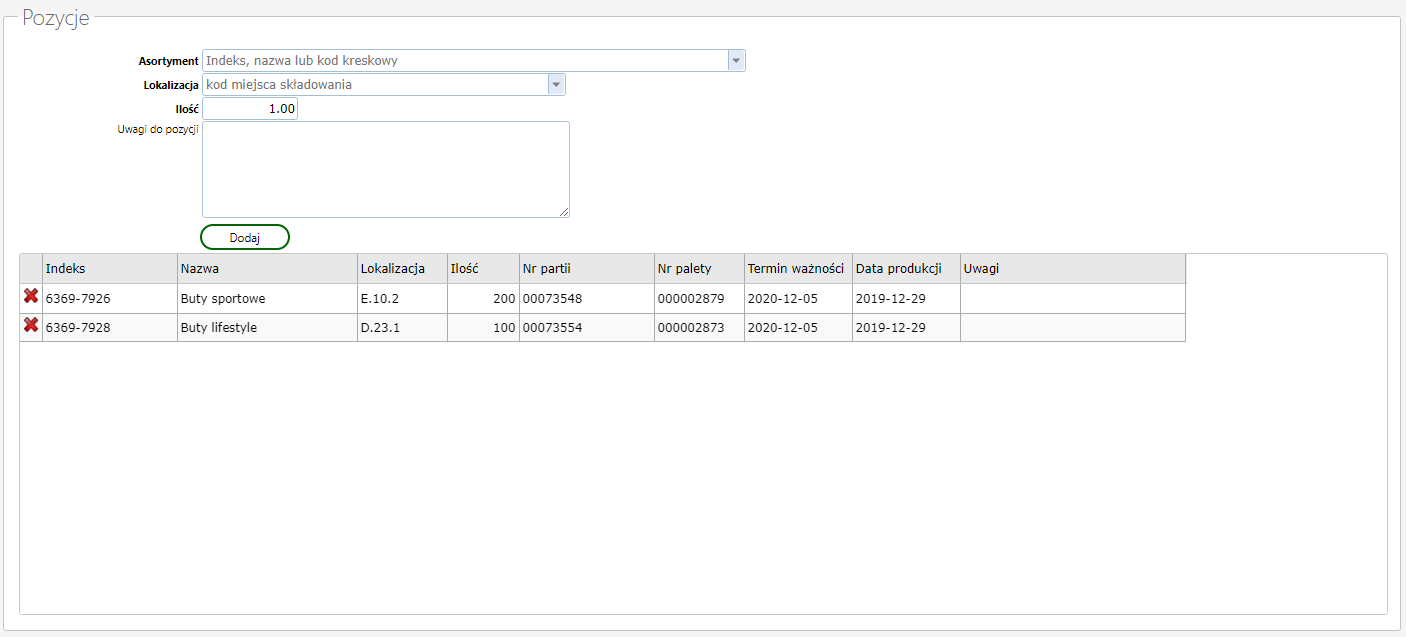
Ostatnia sekcja zawiera dane liczbowe odnoszące się m.in. do zsumowanej liczby wydawanych palet czy ilości sztuk. Informacje te wyliczane są automatycznie.
Możliwe jest też zapisanie uwag dotyczących całego wprowadzanego dokumentu.
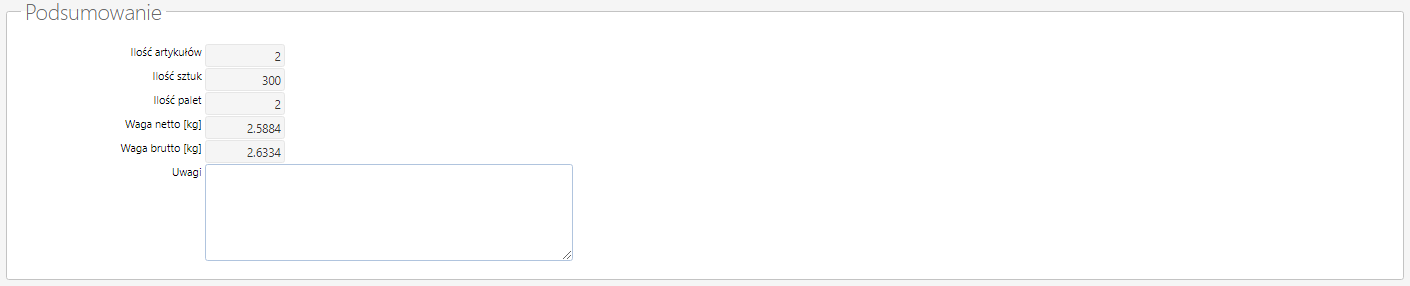
Po uzupełnieniu pól i dodaniu pozycji do wydania można użyć jednego z trzech przycisków:
- Zapisz – umożliwia zatwierdzenie dokumentu.
- Bufor – zapisanie szkicu dokumentu , który może być modyfikowany i zapisany w późniejszym czasie.
- Usuń – anuluje zapis.
Tworząc dokument WZ możliwe jest bezpośrednie załącznie do dokumentu notatek, plików, załączników, zdjęć oraz usług magazynowych wybierając, któryś z dostępnych przycisków umieszczonych po lewej stronie (pod przyciskami Zapisz, Bufor, Usuń).
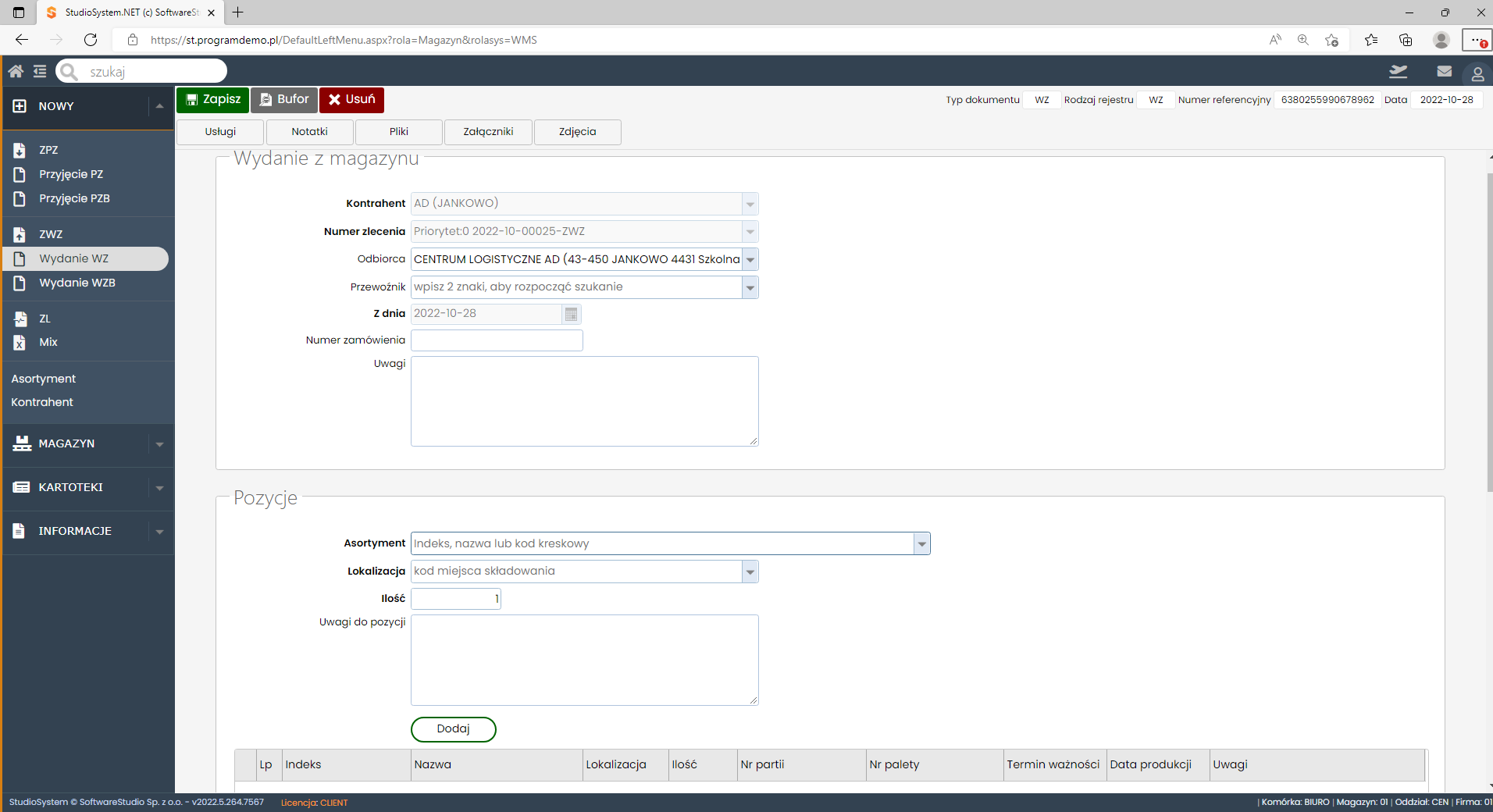
Uruchomienie
Aby formularz był widoczny w programie pierwszym krokiem jest dodanie skryptu do skorowidza JQS, gdzie należy podać kod oraz w kontrolce Uwagi parametry script (ścieżka, gdzie znajduje się skrypt) oraz scriptonload (funkcja, która ma zostać uruchomiona po włączeniu formularza).
Kolejnym krokiem jest wywołanie transakcji. Transakcja wywoływana jest z poziomu SUBMENU lub TOOLBARMENU z pięcioma parametrami:
- kod – gdzie podawany jest kod transakcji ze skorowidza,
- typdok – oznaczenie typdok dokumentu,
- prx – prx dokumentu,
- return – pozwala na wskazanie jaka transakcja ma być uruchomiona po zapisaniu zamian lub kliknięciu w przycisk ANULUJ,
- refno – identyfikator obiektu.
Przykład wywołania transakcji z parametrami:
…/role_sys/jqs.aspx?return=WMS_WZ_0&kod=WMS_DPMAG_WZ&typdok=WZ&prx=WZ&refno=
Poprawnie skonfigurowana transakcja pozwoli zapisać dokumenty do tabeli dpmag.
AS2JS
Czytaj więcej:
Wydanie do naprawy – jqs_dpmag_rna.js
Skrypt wykorzystywany programie TCS.net umożliwiający użytkownikowi na dopisanie dokumentu wydania uszkodzonego narzędzia do serwisu. Opis działania Transakcja uruchamia formularz składający się z trzech sekcji: Wydanie do naprawyPozycjePodsumowanie W pierwszej sekcji określane są dane nagłówkowe identyfikujące dokument. Wypełnienie wymaganych informacji i kliknięcie Dalej pozwala na przejście do kolejnych sekcji. Sekcja Wydanie do naprawy – dane nagłówkowe Sekcja Pozycje umożliwia dodawanie poszczególnych pozycji
Wydanie z magazynu – jqs_dpmag_rw.js
Skrypt wykorzystywany programie WMS.net umożliwiający użytkownikowi na dopisanie dokumentu rozchodu wewnętrznego RW oraz wydania bezpośredniego WZB w zależności od użytych parametrów.
Wydanie z magazynu – jqs_dpmag_rw.js
Skrypt wykorzystywany programie TCS.net umożliwiający użytkownikowi na dopisanie dokumentu wydania z magazynu RW.
Zlecenie przyjęcia – jqs_dpmag_zpz.js
Skrypt wykorzystywany programie WMS umożliwiający użytkownikowi na dopisanie dokumentu zlecenia przyjęcia ZPZ.
Zlecenie wydania – jqs_dpmag_zwz.js
Skrypt wykorzystywany programie WMS umożliwiający użytkownikowi na dopisanie dokumentu zlecenia wydania ZWZ.
